Թեև դա հաճախ չի պատահում, երբեմն կարող եք հայտնվել այնպիսի իրավիճակում, երբ գտնեք iPhone: Շատերը հաճախ ընդհանրապես չգիտեն, թե ինչպես վարվեն այս դեպքում։ Անհատներից շատերը խուճապի կենթարկվեն և կդժվարացնեն սարքը վերադարձնելու ողջ գործընթացը, սակայն հաճախ է պատահում, որ տվյալ անհատը միտումնավոր «աչք կպցնի» սարքին, որպեսզի նրանք ստիպված չլինեն անհանգստանալ վերադարձի ամբողջ գործընթացի համար: Այս իրավիճակում գլխավորը խուճապի չմատնվելն ու սառը գլուխը պահելն է։ Այսպիսով, եկեք անմիջապես անցնենք կետին:
Դա կարող է լինել ձեզ հետաքրքրում է

Ստուգեք սարքի լիցքը
Կորած iPhone գտնելու առաջին քայլը համոզվելն է, որ այն լիցքավորված է: Այսպիսով, եթե ինչ-որ տեղ գտել եք ձեր iPhone-ը, նախ համոզվեք, որ այն լիցքավորված է: Եթե այն դասական եղանակով միացնեք՝ սեղմելով հոսանքի կոճակը, ապա ամեն ինչ կարգին է։ Եթե դուք չեք կարող միացնել սարքը, ստուգեք, արդյոք այն պատահաբար անջատված է: Այս դեպքում մի քանի վայրկյան սեղմած պահեք հոսանքի կոճակը: Եթե սարքը կարելի է միացնել, ապա ամեն ինչ նորից կարգին է, հակառակ դեպքում անհրաժեշտ կլինի սարքը ձեզ հետ վերցնել և արագ լիցքավորել։ Տվյալ անձը, ով կորցրել է սարքը, կարող է հետևել այն «Գտնել այն» հավելվածում միայն, եթե այն միացված է: Այսպիսով, համոզվեք, որ սարքն ունի բավարար մարտկոցի հզորություն և անհրաժեշտության դեպքում լիցքավորեք այն:

Արդյո՞ք կոդի կողպումն ակտիվ է:
Հենց որ ձեզ հաջողվում է միացնել սարքը կամ լիցքավորել այն, անհրաժեշտ է ստուգել՝ արդյոք սարքի վրա ակտիվ է կոդի կողպումը։ Շատ դեպքերում սարքի վրա գաղտնաբառի կողպումն ակտիվ է, ուստի շատ բան չեք կարող անել: Այնուամենայնիվ, եթե դուք գտել եք մի սարք, որը չունի գաղտնաբառի կողպում, ապա դուք հաղթել եք: Այս դեպքում պարզապես գնացեք կոնտակտներ արդյոք վերջին զանգերը և հավաքեք վերջին թվերից մի քանիսը և տեղեկացրեք կորստի մասին: Եթե որևէ մեկին չեք կարող հասնել, գնացեք Կարգավորումներ, որտեղ սեղմել պրոֆիլը տվյալ օգտատիրոջ մասին: Այնուհետև այն ցուցադրվում է էկրանի վերևում Apple ID էլ. Եթե մարդն ունի Apple-ի մի քանի սարքեր, նամակը կցուցադրվի նրան, այնուհետև դուք կարող եք պայմանավորվել հաջորդ քայլերի մասին: Եթե ձեր սարքն ապակողպված չէ, շարունակեք կարդալ:
Ստուգեք առողջության ID-ն
Եթե սարքը կողպված է, մի փորձեք ապակողպել այն կեղծ փորձերով և անմիջապես ստուգեք Առողջության ID-ն: Մենք մեր ամսագրում մի քանի անգամ հրապարակել ենք տեղեկատվություն Առողջության ID-ի մասին։ Ընդհանուր առմամբ, սա մի տեսակ քարտ է, որը պետք է օգնի փրկարարներին արտակարգ իրավիճակներում: Անձի անունը և առողջության մասին տեղեկությունները կարող եք գտնել այստեղ, սակայն անձը կարող է նաև հաստատել արտակարգ իրավիճակների կոնտակտներ այստեղ: Եթե Առողջության ID-ում կան շտապ օգնության կոնտակտներ, ապա կրկին դուք հաղթել եք. պարզապես զանգահարեք այստեղ նշված համարներից մեկին: Մուտք գործեք Առողջության ID-ի տեսքը՝ հպելով կողպէկրանի ներքևի ձախ կողմին Ճգնաժամային իրավիճակ, իսկ հետո շարունակեք Առողջության ID. Եթե համապատասխան Առողջության ID-ն սահմանված չէ, ապա ամբողջ իրավիճակը նորից վատանում է, և այն տարբերակները, որոնք դուք կարող եք անել, դառնում են ավելի նեղ:
Սարքը կորած ռեժիմում
Եթե անձը, ում պատկանում է հայտնաբերված սարքը, արդեն հասկացել է, որ այն կորել է, ամենայն հավանականությամբ սարքը iCloud-ի միջոցով դրել է կորած ռեժիմի: Այս դեպքում սարքը կկողպվի, և անձի կողմից սահմանված հաղորդագրությունը կհայտնվի կողպէկրանին։ Ամենից հաճախ այս հաղորդագրությունը ցուցադրում է, օրինակ, հեռախոսահամար, որին կարող եք զանգահարել կամ էլփոստ, որին կարող եք գրել: Բացի այդ, կարող է լինել նաև հասցե կամ այլ կոնտակտ, որի հետ կարող եք պայմանավորվել վերադարձնել կորցրած սարքը: Եթե տվյալ անձը ճիշտ կարգավորի կորստի ռեժիմը, դա կարող է պարզեցնել ողջ գործընթացը:
Դա կարող է լինել ձեզ հետաքրքրում է

Հարցրեք Սիրիին
Եթե սարքը կորած ռեժիմում չէ, դեռ կա մեկին զանգահարելու վերջին տարբերակը, դա Siri-ի օգտագործումն է: Եթե տվյալ անձը լիովին օգտագործում է iPhone-ը, ապա, ամենայն հավանականությամբ, նրանք նաև ունեն հարաբերություններ, որոնք վերագրված են առանձին կոնտակտների, օրինակ՝ ընկերոջ, մայրիկի, հայրիկի և այլոց: Այսպիսով, փորձեք ակտիվացնել Siri-ն և արտասանեք արտահայտությունը «Զանգիր [հարաբերություններ]», այսինքն, օրինակ «Զանգիր իմ ընկերոջը/ընկերուհուն/մայրիկիս/հայրիկին» եւ այլն։ Բացի այդ, կարող եք նաև հարցնել Siri-ին, թե ում է պատկանում սարքը մի արտահայտությամբ «Ո՞ւմ է պատկանում այս iPhone-ը». Դուք պետք է տեսնեք անուն, որը կարող եք, օրինակ, փնտրել սոցիալական ցանցերում և կապ հաստատել այդ անձի հետ:
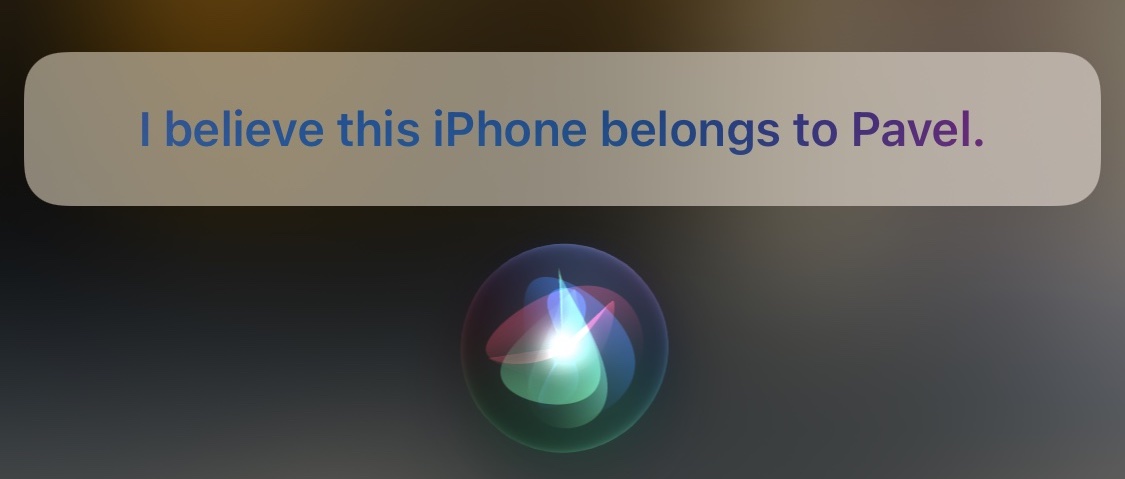
Եզրակացություն
Հիշեք, որ iPhone-ները երբեք չարժե գողանալ որևէ կերպ: Գործնականում յուրաքանչյուր օգտատեր ունի իր iPhone-ը հատկացված իր սեփական Apple ID-ին և միևնույն ժամանակ նաև միացված է Find My iPhone-ի գործառույթը: Այսպիսով, եթե դուք վատ մտադրություններ ունեիք և մտածում էիք սարքը պահել, ապա ձեր բախտը պարզապես չի բերում: Սարքը գործարանային կարգավորումներ տեղափոխելուց հետո iPhone-ում ակտիվանում է iCloud կողպեքը: Այն ակտիվացնելուց հետո դուք պետք է մուտքագրեք սկզբնական Apple ID հաշվի գաղտնաբառը, առանց որի համակարգը ձեզ պարզապես թույլ չի տա ներս մտնել։ Այսպիսով, միշտ փորձեք սարքը վերադարձնել սկզբնական սեփականատիրոջը: Եթե վերը նշված բոլոր քայլերը ձախողվեն, փորձեք սարքը պահել լիցքավորված, որպեսզի անձը իմանա, թե որտեղ է այն: Սարքը ոստիկանություն տանելը նույնպես տարբերակ է, սակայն սեփական փորձից կարող եմ ասել, որ ոստիկանությունը շատ բան չի անի սկզբնական տիրոջը գտնելու համար:
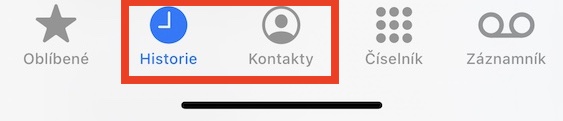

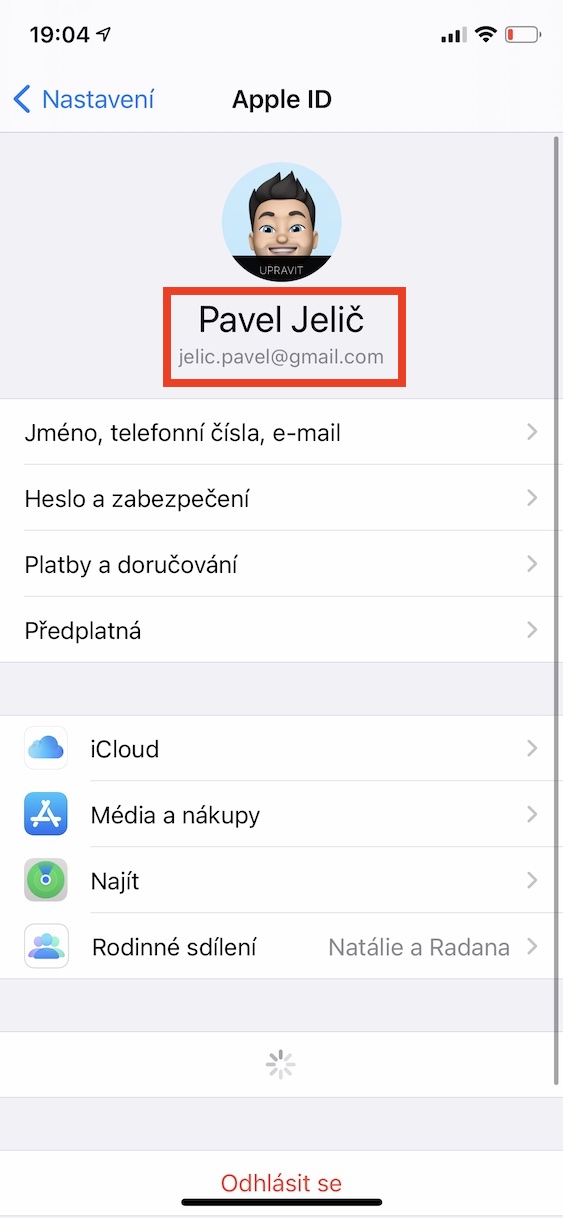

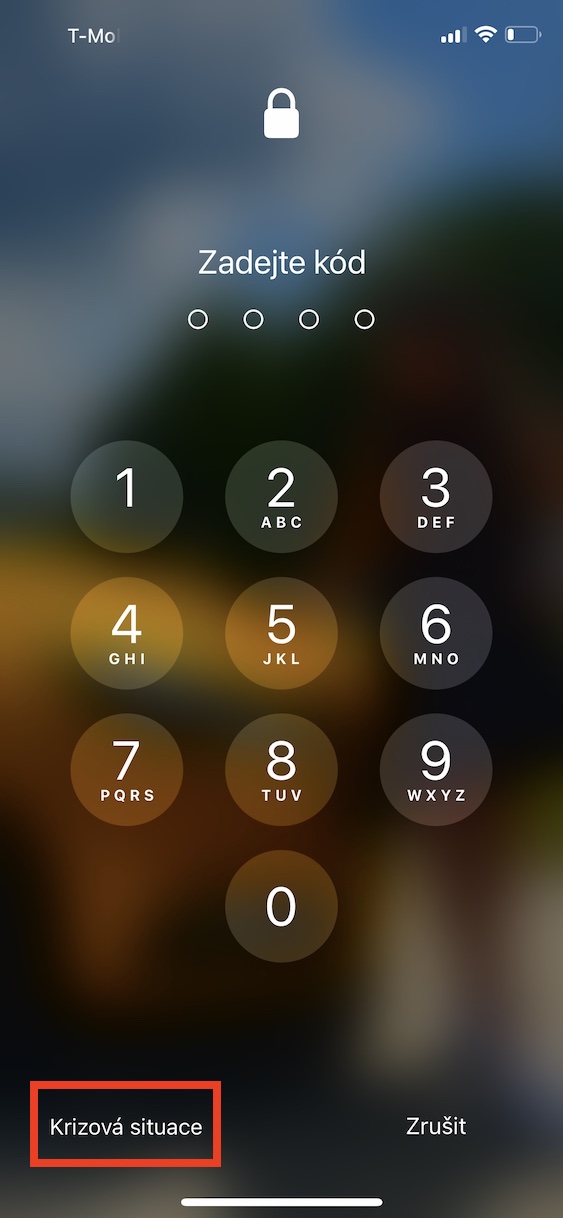
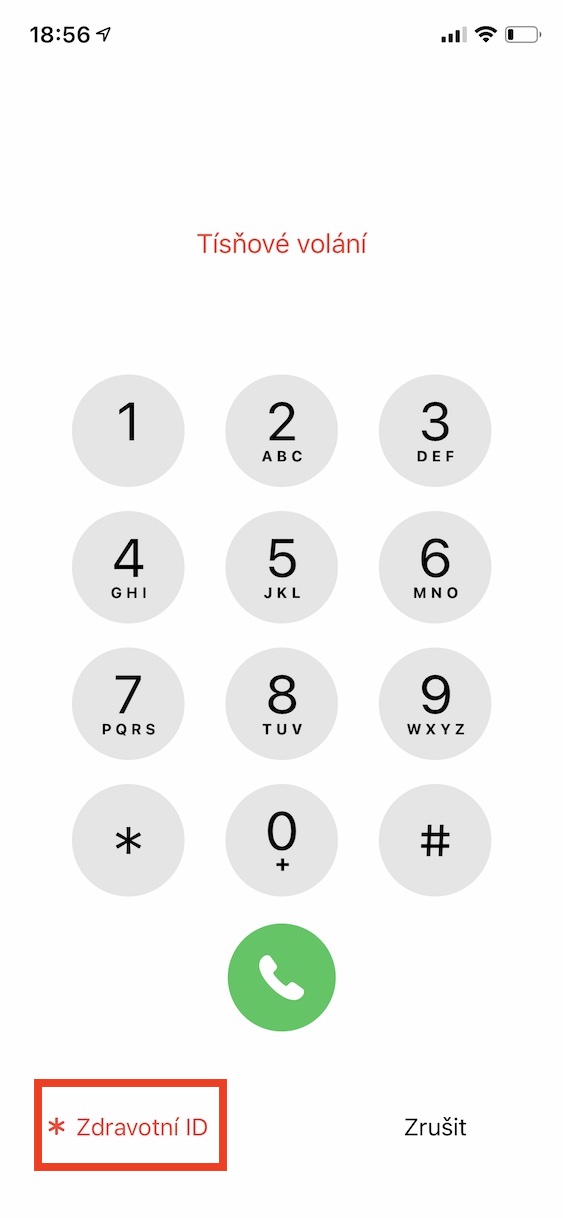
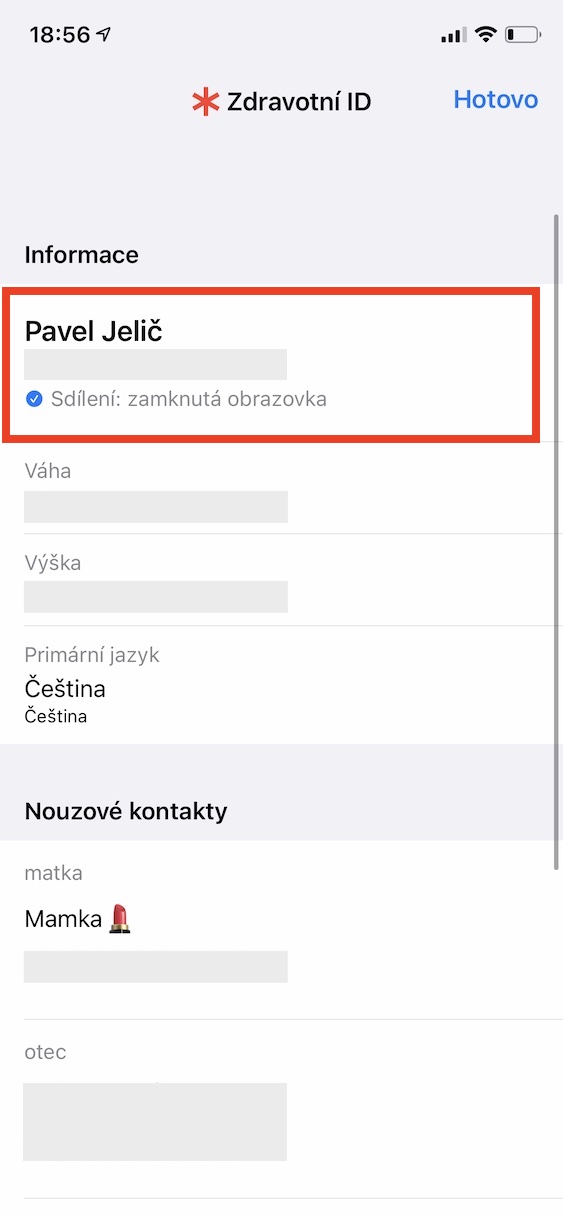

 Թռչել ամբողջ աշխարհով Apple-ի հետ
Թռչել ամբողջ աշխարհով Apple-ի հետ
Ենթադրենք, որ iPhone-ը գտնվել է ԱԶՆԻՎ մարդու կողմից։ Մի՞թե ամենահեշտ լուծումը չէ ոստիկանությանը կամ քաղաքապետարանին հանձնելը։ Դա այն է, ինչ օրենքը սահմանում է!
Եվ դեռ ավելին, ԳՏՆՈՂՆԵՐԸ ԻՐԱՎՈՒՆՔ ԵՆ ՊԱՐԳԵՎԱՏՐԵԼՈՒ Գնի 10%-ի չափով!!! Մի տեսակ մոռացել ես դրա մասին։
Խորհուրդ կտամ հոդվածը կարդալ մինչև վերջ, որտեղ հայտնաբերվել է ոստիկանություն հանձնելու մասին տեղեկությունը։ Չգիտեմ որևէ մեկին, ում վարձատրություն է տրվել, փոխարենը մարդիկ արժանացել են ոստիկանների թթու հայացքին և հայտնաբերված սարքի հետ որևէ կերպ վարվելու դժկամությանը։ Այսպիսով, պրակտիկան այնքան էլ վարդագույն չէ:
Ես վերադարձրեցի գտնված հեռախոսը (Samshunt)՝ պարզապես ապակողպելով այն (այն այնքան լավ անվտանգություն չունի, որքան iPhone-ը), զանգեցի «պապա» նշված կոնտակտին, և տղան եկավ հեռախոսը վերցնելու և ինձ տվեց 2.000 czk, որը. մոտավորապես համապատասխանում է այդ 10%-ին Նա իր կամքով տվեց ինձ ու դեռ զարմանում էր, որ հեռախոսս չեմ պահել։
Մասնավորապես, PCR ընկերությունը կորուստների և գտածոների ընկերություն չէ։
Այնտեղից կան մագիստրատներ և քաղաքային գրասենյակներ և այլն: Ուսումնասիրեք օրենսդրությունը և հետո հոդվածներ գրեք: Վերոնշյալ աշխատավարձը ներառում է նաև 10% + վաճառքի ծախսեր։
Պարգևը վճարում է ոչ թե ոստիկանությունը, այլ հեռախոսի տերը: Եթե ես ինչ-որ մեկի iPhone-ը վերադարձնեմ 30-40000-ով, դա պարկեշտություն է։
Սա միայն այն դեպքում, եթե գտնեք գումարը, հակառակ դեպքում պարգևը չի հանվի: Դա պարտավորություն չէ։
Ընկերնե՛ր, «խելացի» մեկնաբանությունների փոխարեն ստուգենք՝ ինքնե՞նք ենք լրացրել առողջության ID-ն, կարողացա՞նք գործնականում իրականացնել նշված ընթացակարգերը, գուցե դա ձեռնտու լինի։ Հաճելի օր.
Հարգելի խնձորասերներ, խնդրում եմ օգնեք գտնված բջջային հեռախոսով, մենք այն գտել ենք Háj u Loučné pod Klínovcem գյուղում շանը զբոսնելիս, ավելի բարձր դիապազոն է, ենթադրում եմ, որ ինչ-որ մեկը բաց կթողնի։ Այն լիցքաթափվել է, բայց այժմ լիցքավորվել է, բայց սեփականատիրոջ կողմից ոչ մի խոսք: Զանգեցի քաղաքապետարան, լեռնադահուկային տարածք, ինֆո կենտրոն և ցուցապաստառ փակցրի գտածոյի վայրում, ցավոք, հաջորդ օրը ոչինչ տեղի չունեցավ։ Կարծես նրան ոչ ոք չի փնտրում։ Որևէ մեկը խորհուրդ ունի՞: